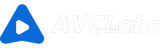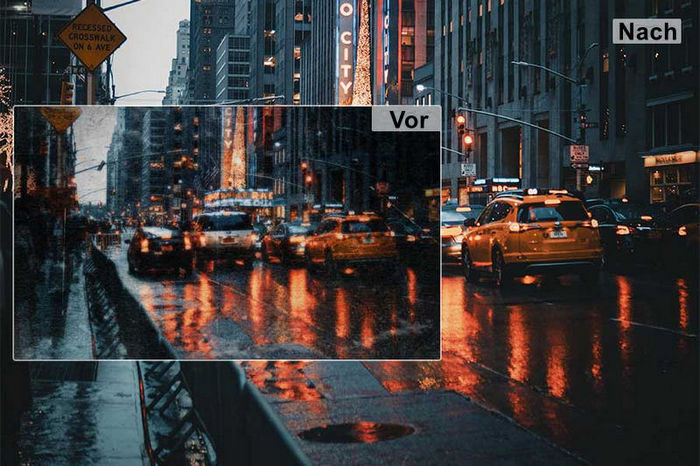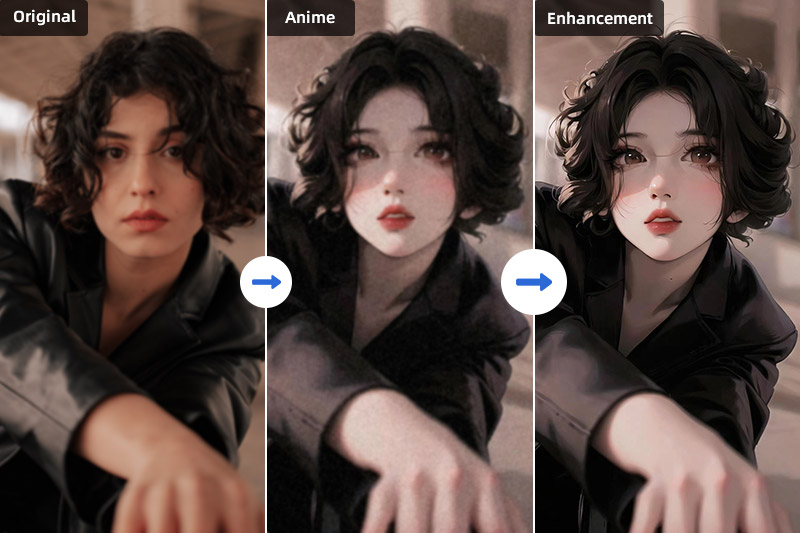KI-Gesichtswiederherstellung: Extrem unscharfe Gesichter in Videos wiederherstellen
„Was macht ein Gesicht in einem Video unscharf? Wie stellt man ein unscharfes Gesicht in einem Video wiederher? “
Ihr Video wird fast unvermeidlich verschwommen, wenn Ihre Kamera mit keiner superhohen Pixelierung ausgestattet würde oder die Umgebung zum Fotografieren mit ungenügendem Licht wäre. Unscharfe Details wie Gesichter oder Objekte im Video werden das Seherlebnis von Videos beeinträchtigen. Glücklicherweise ist die KI-gestützte Gesichtsverbesserungsfunktion in der Lage, häufige Ärgernisse mit verschwommen Gesichtern in Videos zu beheben. Diese Software erkennt nicht nur Gesichter, sondern identifiziert auch ihre Eigenschaften, um sie zu bearbeiten. Mithilfe von KI und Deep-Learning-Techniken funktioniert diese forschrittliche Funktion von Gesichtswiederherstellung. Werfen Sie einen Blick auf diesen Artikel, um zu erfahren, wie die unscharfen Gesichter in Videos mit Video Enhancer AI leicht wiedergestellt und hochskaliert werden. Lassen wir jetzt anfangen!
Anleitung: Wassenzeichen aus Video entfernen? So geht's!
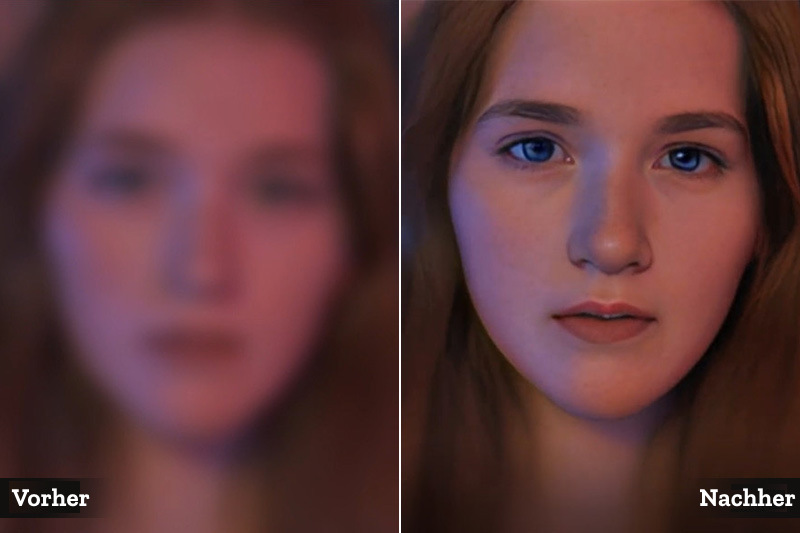
Teil 1: Was verursacht extrem unscharfe Gesichter in Videos?
Verwackeltes Filmmaterial
Wegen mobiler Aufnahme können alle erfassten Details im Video verschwommen werden. Dieser Fall tritt normal auf, wenn Personen im Mittelpunkt der Aufnahme stehen. Unkontrollierbare Bewegung und Handkameras gestalten sich möglicherweise die unscharfe Aufnahme.
Schlechtes Licht
Unabhängig von den Arten der Kameras wird ein unscharfer Bild wegen der schlechten Bedingungen von Beleuchtung normalerweise fotografiert. Wenn Sie im Innenraum ohne ausreichendes Licht aufnehmen, werden Sie Ihr aufgenommenes Video mit vielen Schatten und verschwommenen Details schauen. Wenn der Ort von Aufnahme nicht genügend Licht vorhanden ist, muss Ihre Kamera eine längeren Verschlusszeit einstellen, um so viel Licht wie möglich zu erhalten. Aber die kontinuierliche Bewegung verschuldet noch an einer unscharfen Aufnahme.
Niedriger Auflösung
Wenn Sie in einem Videoformat mit niedriger Auflösung aufnehmen, erscheint Ihr Video bestimmt verschwommen. Dies liegt daran, dass Videos mit niedriger Auflösung weniger Details enthalten als Videos mit höherer Auflösung.
Teil 2: Wie funktioniert KI-Gesichtswiederherstellung in Video Enhancer AI?
Die Funktion von KI-Gesichtswiederherstellung in Video Enhancer AI identifiziert die Gesichter in dem von Ihnen hochgeladenen oder ausgewählten Video. Anschließend führt es eine Reihe von Computer-Vision- und Gesichtserkennungsalgorithmen gegen die Gesichter durch, um jeder Gesicht zu erfassen. Dann wird die Funktion von Verbesserung dank des Algorithmus auf jedes Gesicht im Video automatisch angewendet. KI-Gesichtswiederherstellung funktioniert in Videos am besten, in denen die Gesichter zu mindestens 50 %, aber nicht zu mehr als 90 % sichtbar sind oder die Gesichter nicht durch starkes Make-up, Sonnenbrillen oder dicken Bart verdeckt werden.

Teil 3: Wie werden die extrem unscharfen Gesichter in Videos via AVCLabs Video Enhancer AI wiederhergestellt?
Wenn extrem unscharfe Gesichter ein Video auftaucht, wäre es schwierig, diese mit einer normalen Videobearbeitungssoftware wiederherzustellen. Für beste Ergebnisse empfehlen wir, dass Sie die Software mit der Funktion von KI-Gesichtswiederherstellung benutzen. Mit dieser Software können Sie extrem unscharfe Gesichter in Ihrem Video schnell und einfach wiederherstellen und sogar verbessern. Die Funktion von KI-Gesichtswiederherstellung ist die beste Weise zur Wiederherstellung extrem verschwommener Gesichter in Videos.
Suchen Sie jetzt nach einer einfachen und benutzerfreundlichen KI-Software zur Gesichtsverbesserung? AVCLabs Video Enhancer AI ist Ihnen unbedigt eine bevorzugte Wahl! Via AVCLabs Video Enhancer AI können alle Probleme von verschwommenen Gesichtern mit wenigem Klicken vollständig beseitigt werden. Als weltweit führendes KI-Tool zur Gesichtswiederherstellung in Videos nutzt AVCLabs einen hochauflösenden Gesichtsverbesserungsalgorithmus mit KI. Bei der Gesichtserkennung können hochauflösende Gesichtsdetails aus dem Video mit niedriger Auflösung gewonnen, um unscharfe Gesichter wiederherzustellen.
Hauptfunktionen von AVCLabs Video Enhancer AI
- Die beste KI-gestützte Videoverbesserungssoftware.
- Die visuelle Qualität mit KI-Algorithmen Bild für Bild verbessern.
- Videos mit niedriger Auflösung auf 720p/1080p/4K/8K hochskalieren.
- Verschwommene Gesichter schärfen und Gesichtsdetails verbessern.
- Rauschen und Körnung aus dem verrauschten Filmmaterial entfernen.
- Verlustfreies MP4, MOV, MKV, AVI als Ausgabeformat unterstützen.
Extrem unscharfe Gesichter in Videos mit AVCLabs Video Enhancer AI zum Hochskalieren und zur Wiederherstellung
Hinweis: Bevor Sie Videos mit AVCLabs Video Enhancer AI hochskalieren, stellen Sie bitte sicher, dass Ihre Computerkonfiguration alle System- und Hardwareanforderungen für ein optimales Anzeige- und Verarbeitungserlebnis erfüllt.
Schritt 1: AVCLabs Video Enhancer AI herunterladen und das Video mit verschwommenen Gesichtern importieren.
Laden Sie AVCLabs Video Enhancer AI herunter und installieren dann. Nach der Installation öffnet AVCLabs Video Enhancer AI sich automatisch die unten intuitive Benutzeroberfläche.
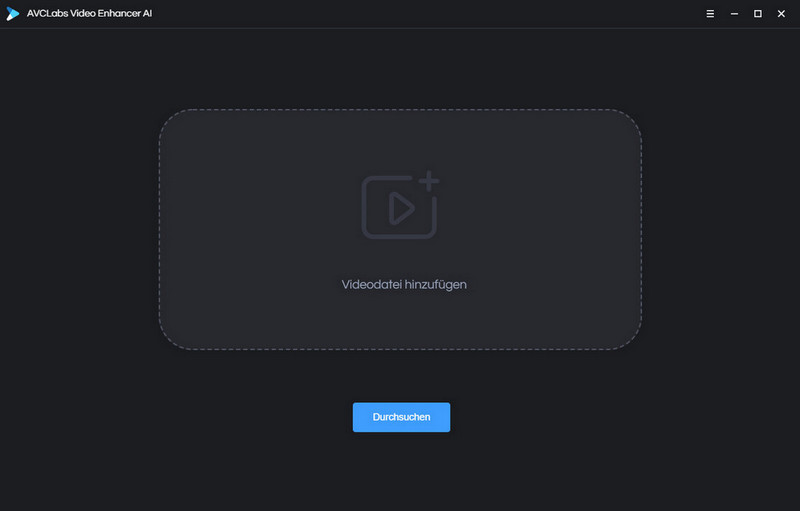
Dann können Sie hier Ihr Video mit verschwommenem Gesicht hochladen.
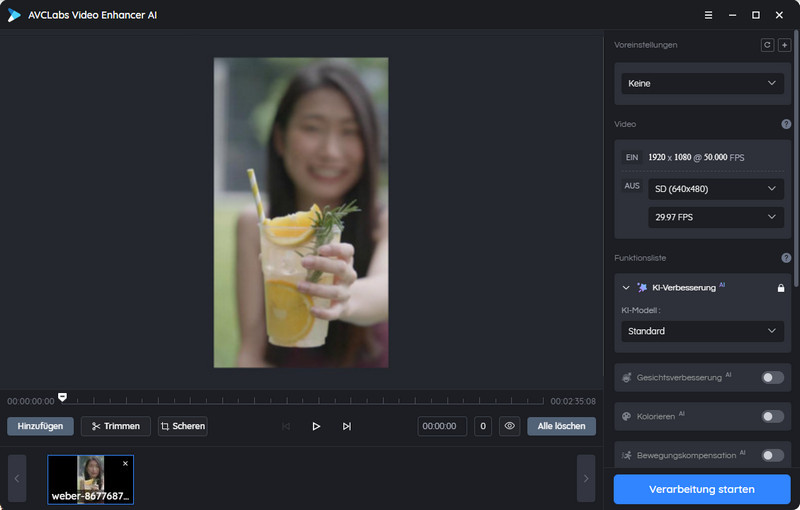
Schritt 2: Das KI-Modell und die Auflösung wählen
Nachdem Sie das Video in das Programm importiert haben, können Sie die Funktion von der Gesichtsverbesserung im Abschnitt „Funktionliste“ auswählen. Die Videoqualität kann nach Ihren Wünschen durch mehrere KI-Funktionen auch verbessert werden, z.B. Video-Einstellung und Kolorieren.
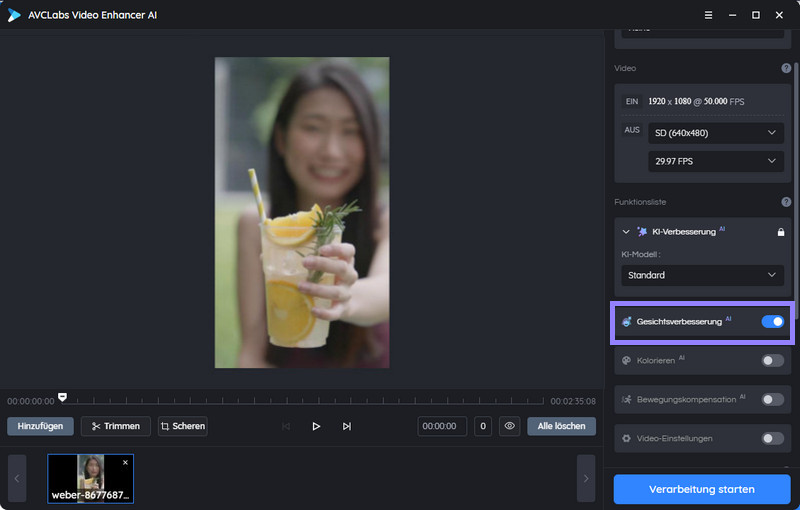
Nach der Auswahl können Sie die Videoauflösung von sieben vorkonfigurierten Optionen im Bereich „Voreinstellungen“ anpassen. Bitte berücksichtigen Sie bei Auswahl der Auflösung Ihr ursprüngliches Video und das Endergebnis.
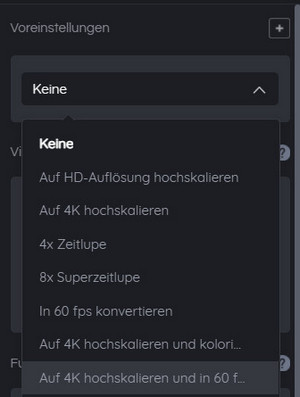
Schritt 3: Die Video- und Ausgabeeinstellungen anpassen
Video-Einstellungen: In dieser Option können Sie die Helligkeit, Sättigungsfähigkeit und den Kontrast Ihrer Videos manuell anpassen, um die visuelle Videoqualität zu erhöhen.
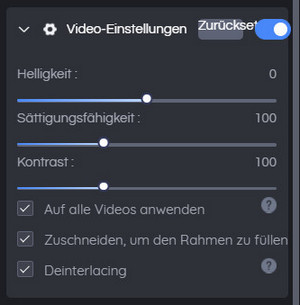
Ausgabeeinstellungen: Das Videoformat, den Encoder, die Bitrate und Audioeinstellungen sowie den Ausgabepfad werden hier entsprechend Ihren Anforderungen festgelegt.
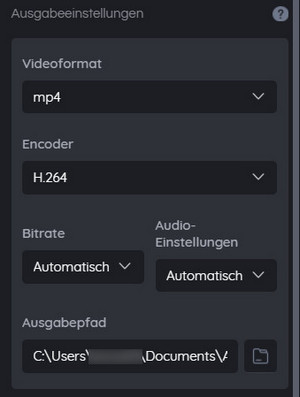
Schritt 4: Die Hochskalierung des verschwommenen Gesichtsvideos starten
Nach der Anpassung klicken Sie einfach auf „Verarbeitung starten“. Auf der Verarbeitungsoberfläche können Sie einen Vorschau der ursprünglichen und verarbeiteten Videos, den Fortschrittsbalken und die Verarbeitungszeit sowie die GPU-Nutzung anzeigen. Wenn es fertig ist, können Sie auf „Ordner öffnen“ klicken, um das verarbeitete Video zu checken.
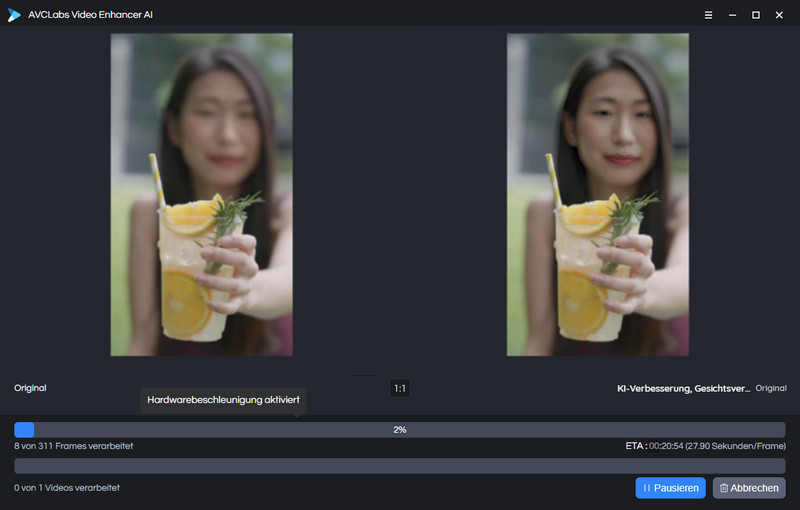
Hier können Sie die Wiederherstellungseffekte von extrem unscharfen Gesichtern aus verschiedenen Gründen sehen.
☛ Aufgrund schlechtes Lichts
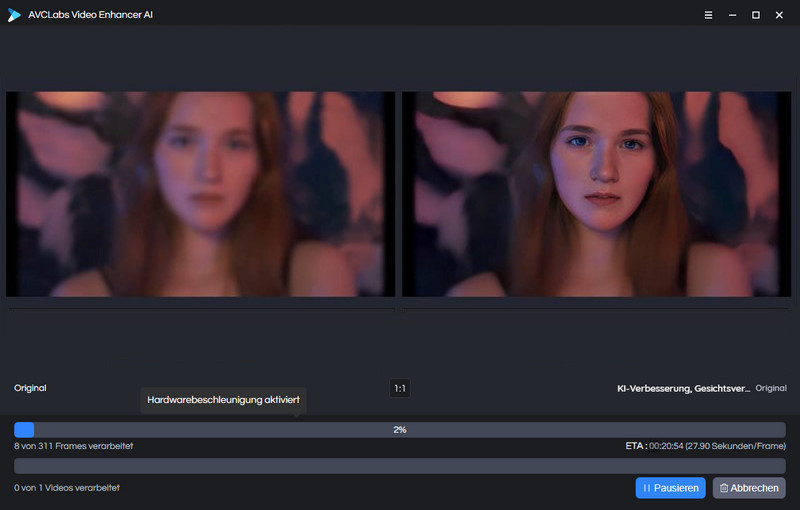
☛ Aufgrund verwackelter Aufnahme
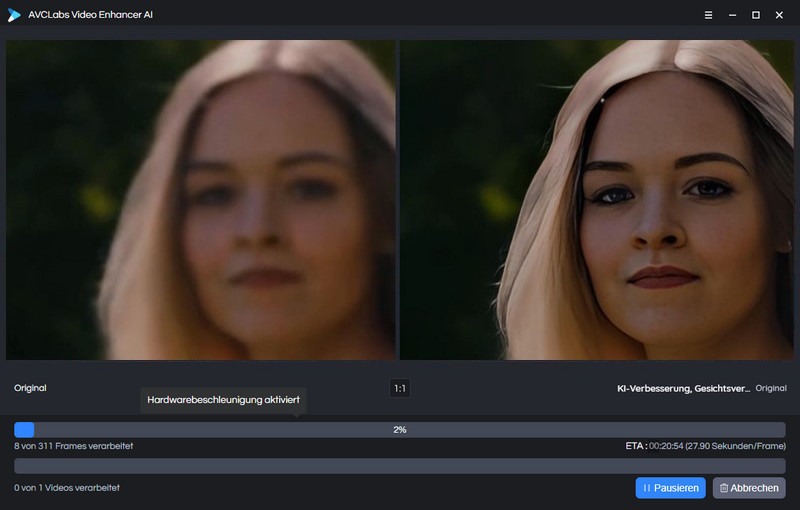
☛ Aufgrund niedriger Auflösung
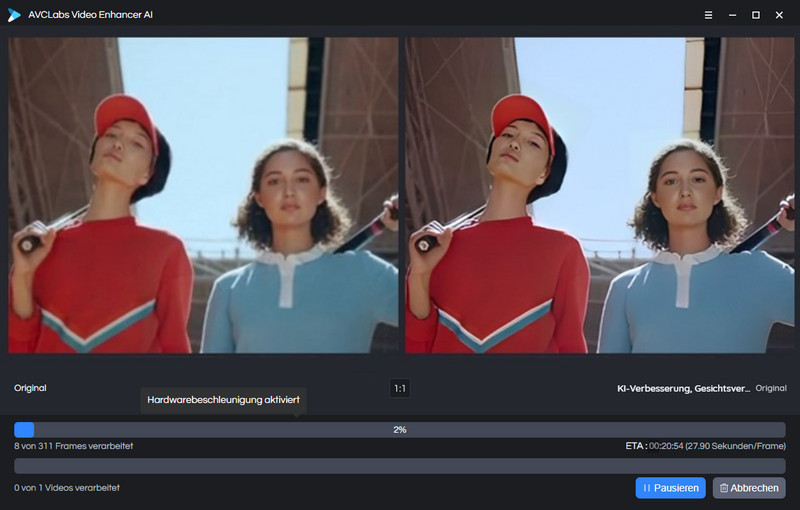
Fazit
Zusammenfassend lässt sich sagen, dass verschwommene Gesichter in Videos aus unteschiedenen Gründen verursacht werden können, wie z.B. Hardwareeinschränkungen, verwackeltes Filmmaterial oder schlechtes Fähigkeit von Aufnahme. Dank AVCLabs Video Enhancer AI mit moderner Technologie und KI können die extrem verschwommenen Gesichter in Videos problemlos wiederhergestellt werden. Dieses KI-Tool ist in der Lage, das Gesicht zu erkennen und die pixelgenaue Klarheit zu erreichen. Wegen seiner Genauigkeit und Benutzerfreundlichkeit hilft dieses Tool den Videomachern, Zeit und Energie zu sparen und gleichzeitig die Qualität von Videos zu verbessern. Unabhängig von Ihrer Fähigkeit bei der Fotografie engagiert sich dieses Tool für alle Benutzer, die schnelle und perfekt Verbesserungsergebnisse zu bekommen!